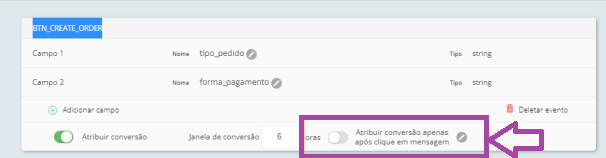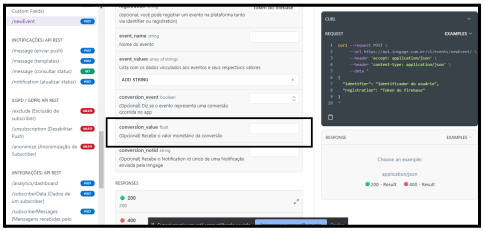Este gráfico mostra o total de mensagens disparadas e sua distribuição consolidada por canal de envio.
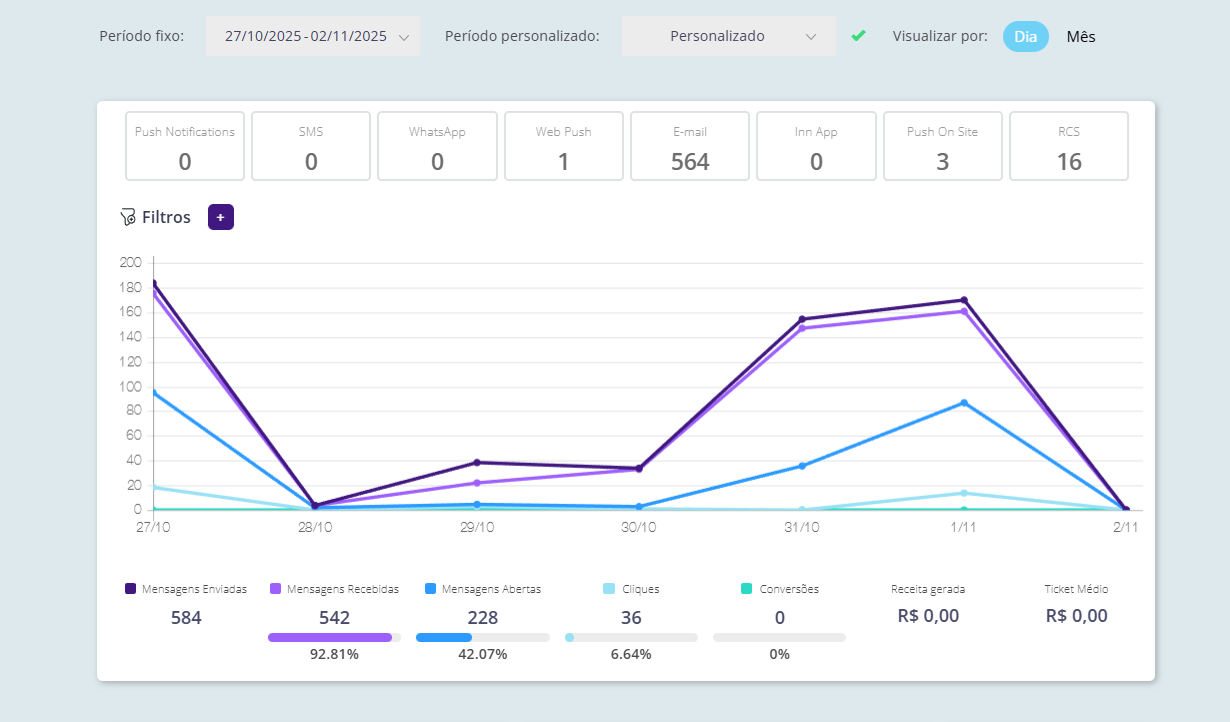
| Configuração | Opções | Descrição |
| Período de Análise | Padrão (Default) | Intervalo de tempo fixo e pré-definido pelo sistema. |
| Personalizado | Permite que o usuário selecione a faixa de datas desejada. | |
| Visão (Granularidade) | Dia e Mês | Define o nível de detalhe em que os dados serão exibidos (ex: consolidado por dia ou por mês). |
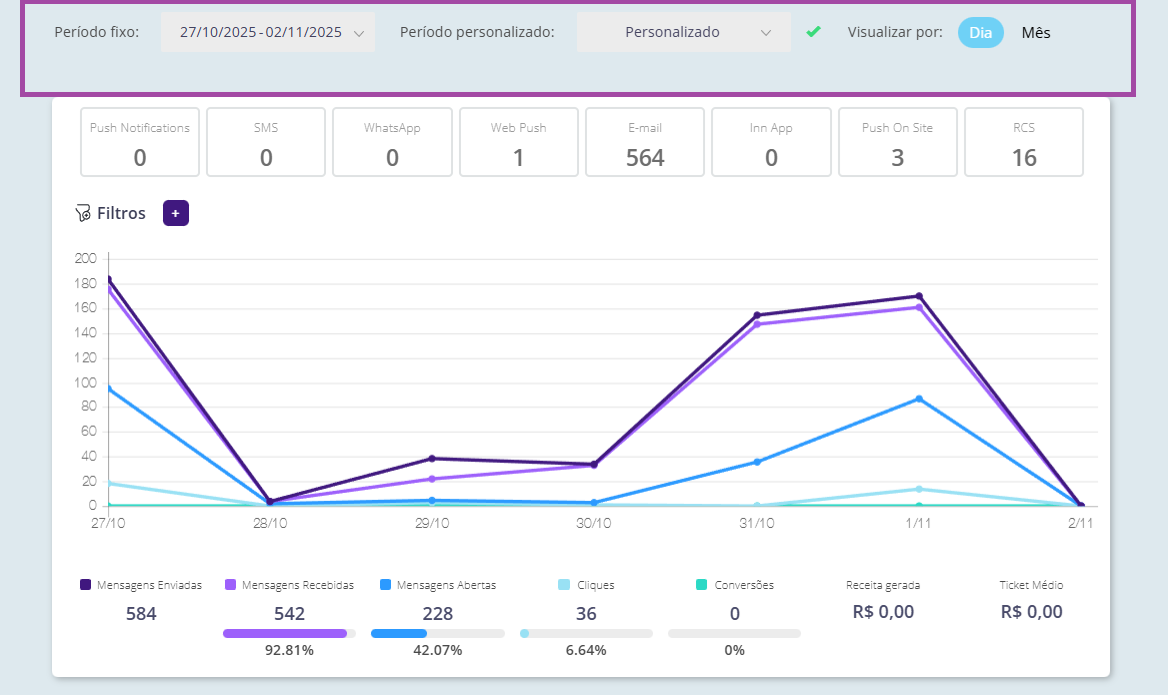
Filtros:
No gráfico de notificações ainda é possível filtrar o resultado por automação, audiência e campanha.
Audiência: O resultado geral ou isolado de uma determinada audiência.
Automação e campanha: Registro geral dos resultados de modo macro ou individualizado por automação ou campanha.
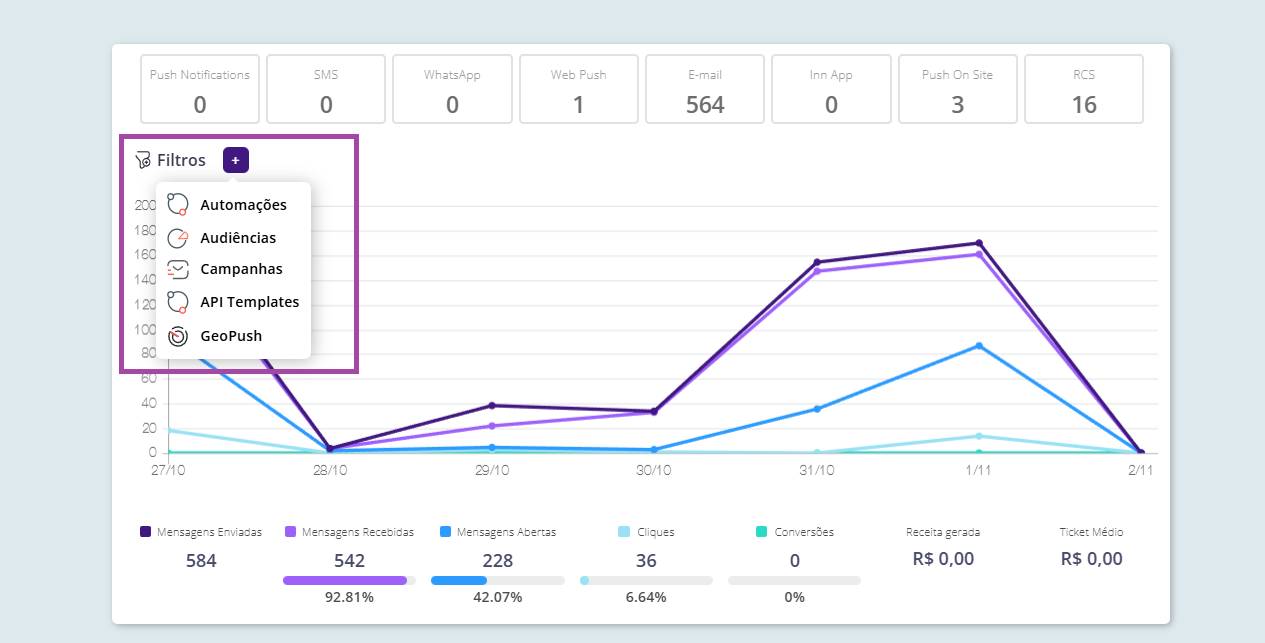
O filtro ainda cataloga todas as automações, campanhas e audiências, para que você isole a informação desejada.
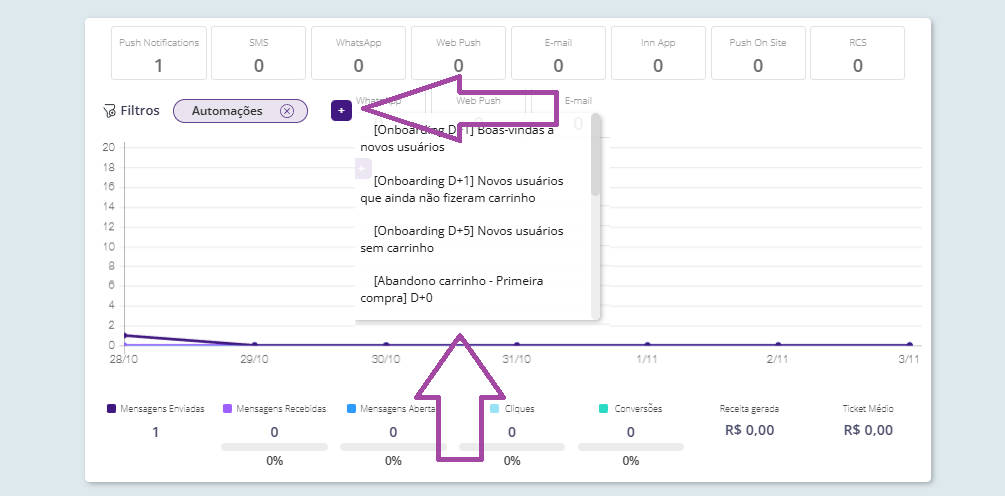
Mensagens enviadas:
Total de mensagens enviadas com sucesso. O valor é dinâmico: ele reflete o desempenho das otimizações aplicadas (por período ou canal). Quando não houver filtros ativos, será exibido o total consolidado de todos os envios.
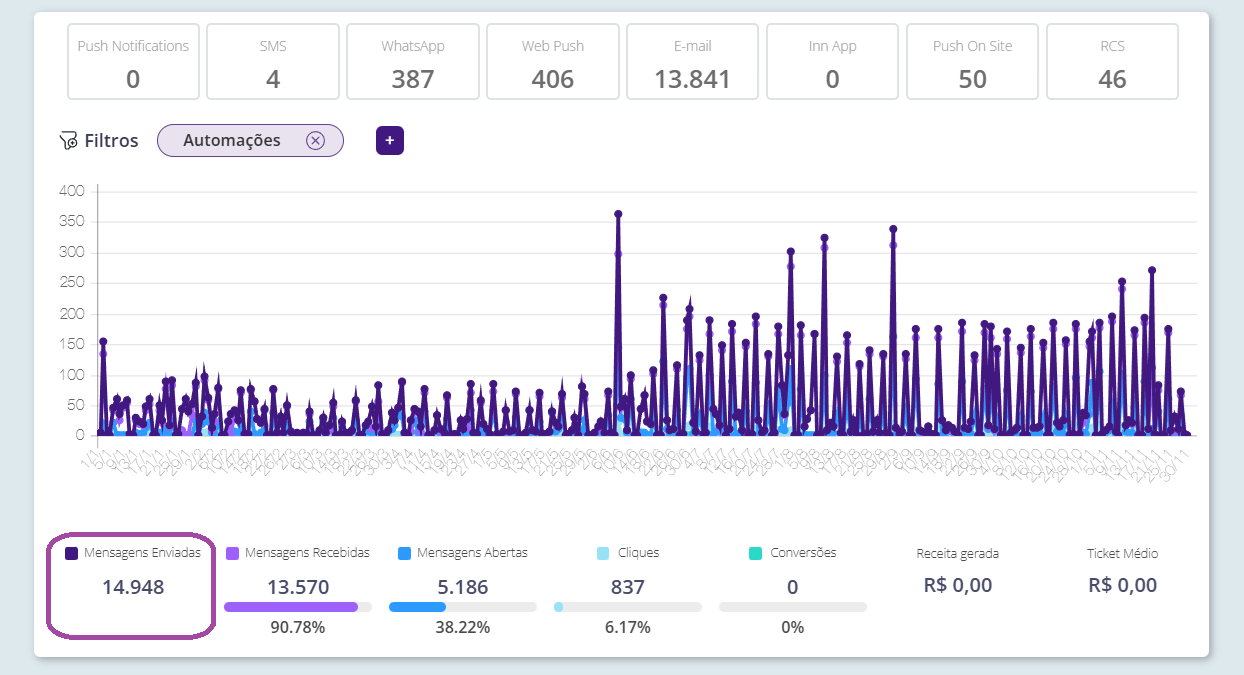
Mensagens recebidas:
Corresponde ao total de mensagens entregues com sucesso aos usuários. Esta métrica exclui todos os envios que não foram finalizados, seja por falha técnica, seja pela ausência de pré-autorização do cliente (para Push ou Web Push).
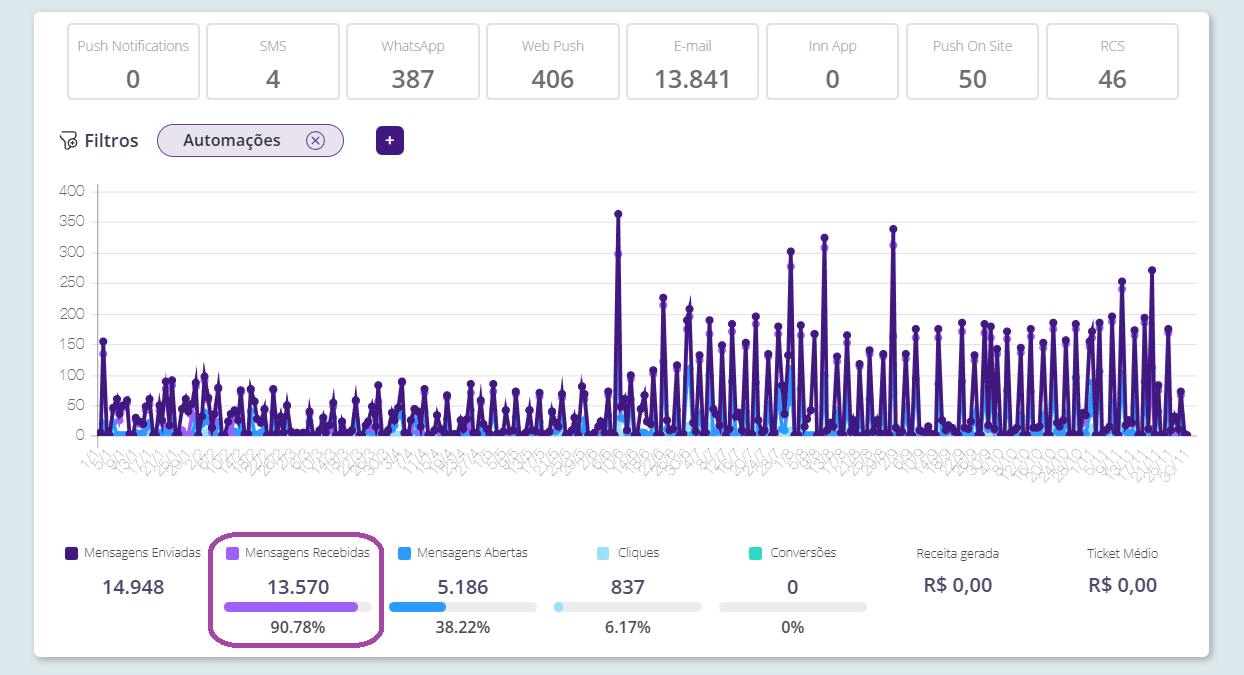
Mensagens abertas:
Existem algumas particularidades que precisam ser clarificadas nesse contexto. Vamos falar de todas elas agora. O que cada canal considera como mensagem aberta:
• Push, SMS e Web Push: Aberturas e cliques são a mesma coisa.
• WhatsApp: A mensagem foi aberta e visualizada (os dois tracinhos azuis)
• E-mail: É quando o usuário abre o e-mail enviado, não necessariamente lido.
• Inn App Message: Abertura e clique são coisas distintas. Depende da finalidade da mensagem. Se tiver CTA (Call To Action / Botão De Ação), considera-se clique se o usuário clicar no direcionamento.
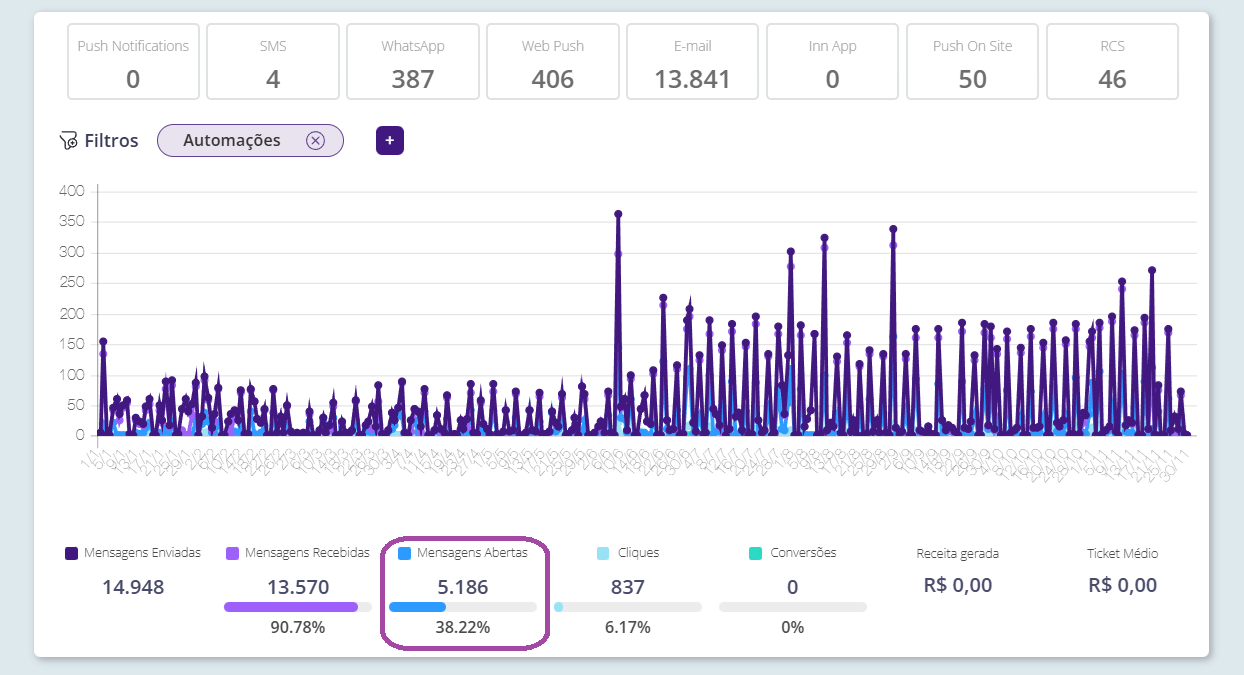
Cliques:
Só para deixar todas as informações contextualizadas, vamos descrever o que cada canal considera como clique.
• E-mail: Cliques efetivos: CTA* Ativo (Botão de ação) ou CTA passivo* (Texto ancorado em link);
• WhatsApp: Cliques no botão (CTA) ou link de direcionamento (URL*);
• Inn App Message: Cliques no botão de CTA.
*CTA: Call To Action ou botão de ação que serve de incentivo para o usuário clicar;
*CTA Passivo: Pode ser um link ancorado em um fragmento de texto, em destaque, que mostra que o usuário vai ser direcionado para outra página;
*Url: Endereço para onde o usuário será direcionado.
Conversões:
Representa a ocorrência de um evento de conversão que teve sua origem atribuída a uma mensagem disparada por automação. A contagem exige que a configuração de "atribuição de conversão" esteja habilitada na mensagem.
Abaixo um exemplo de evento que tem conversão atribuída:
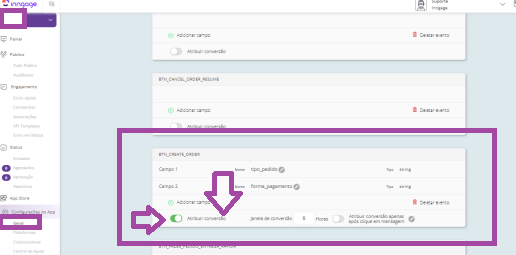
O resultado dessa célula do gráfico não faz qualquer atribuição de valor, só mostra a quantidade de conversões geradas por cada canal ali filtrado ou o resultado geral, caso não tenha nenhum canal isolado.
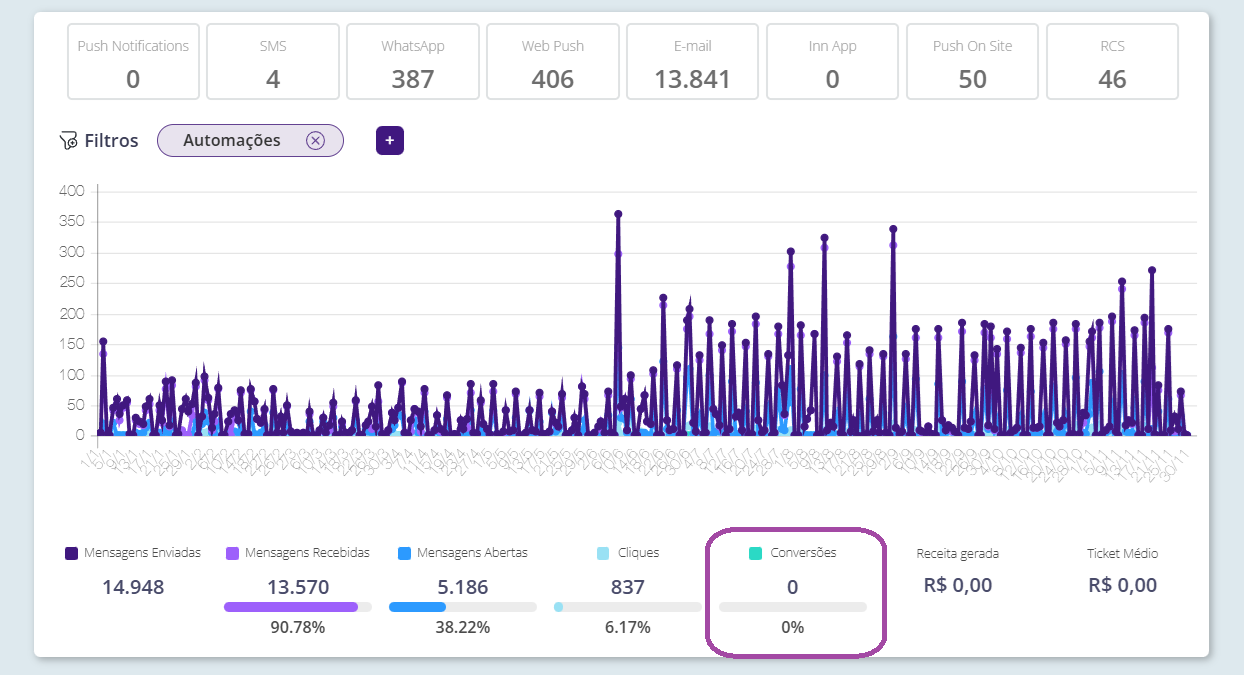
Receita gerada:
Para ter essa informação no dashboard, é necessário ter um evento cadastrado com a opção de conversão ATIVA. Você vai precisar da ajuda de um desenvolvedor para estruturar essa informação. Clique aqui e tenha acesso direto a nossa documentação.
O campo valor não precisa estar mapeado. Só é necessário nesse exemplo: quero mandar uma mensagem para o cliente final com o valor da compra.
Nesse caso acima citado, faz sentido mapear também o campo customizável dentro do evento.
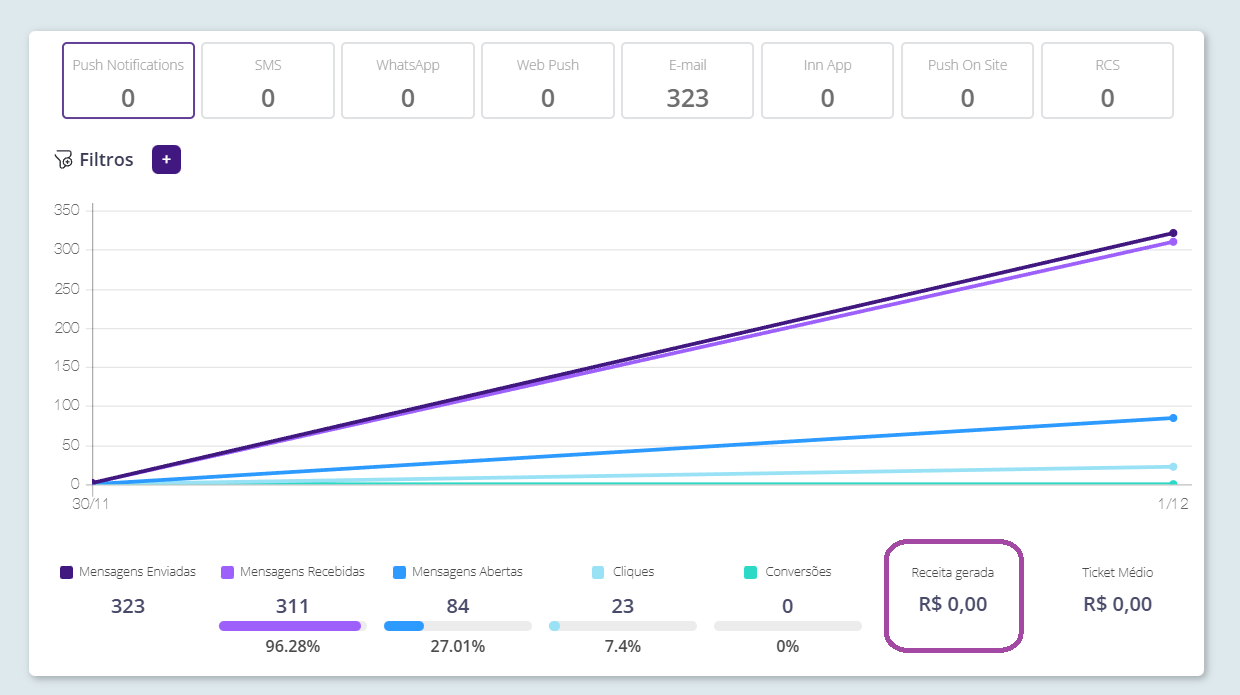
Ticket Médio:
É a divisão do valor de receita gerada pelo número de conversões. O Ticket médio aponta o valor médio de vendas realizadas durante o período supracitado.
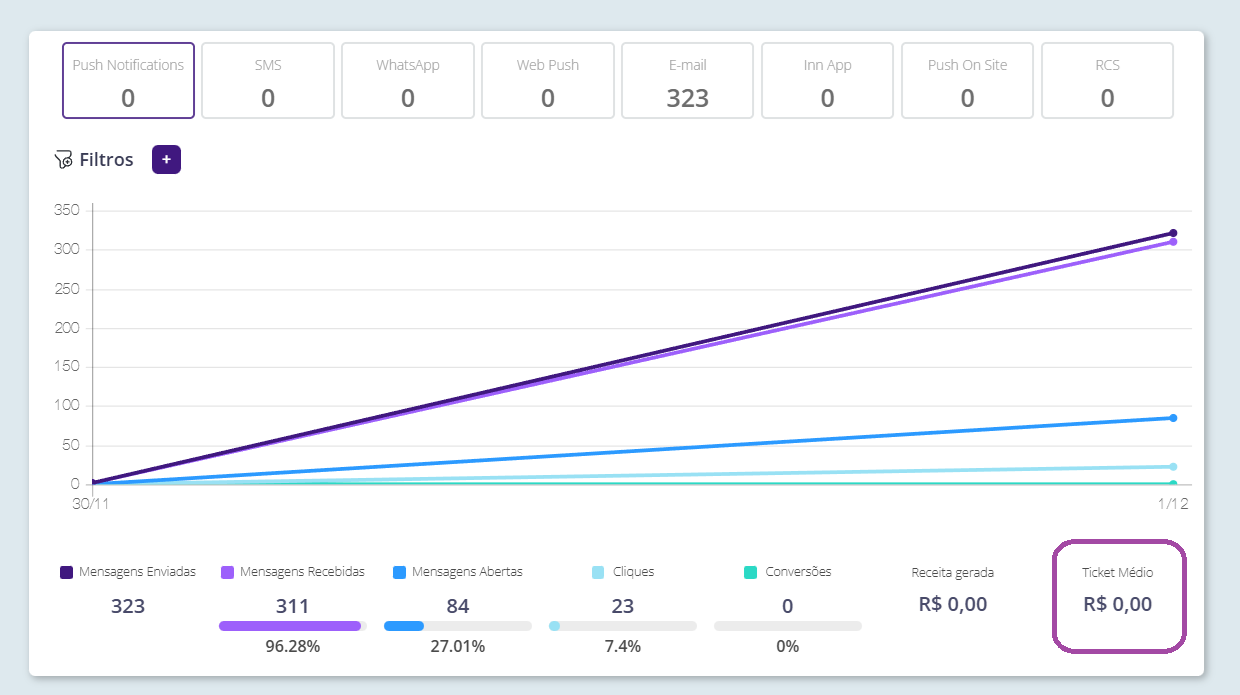
Porcentagens:
Os cálculos são concatenados e baseados sempre nas mensagens recebidas.
Exemplo: Qual porcentagem de mensagens recebidas foram abertas?
E de quantas mensagens recebidas, quantas geraram cliques?
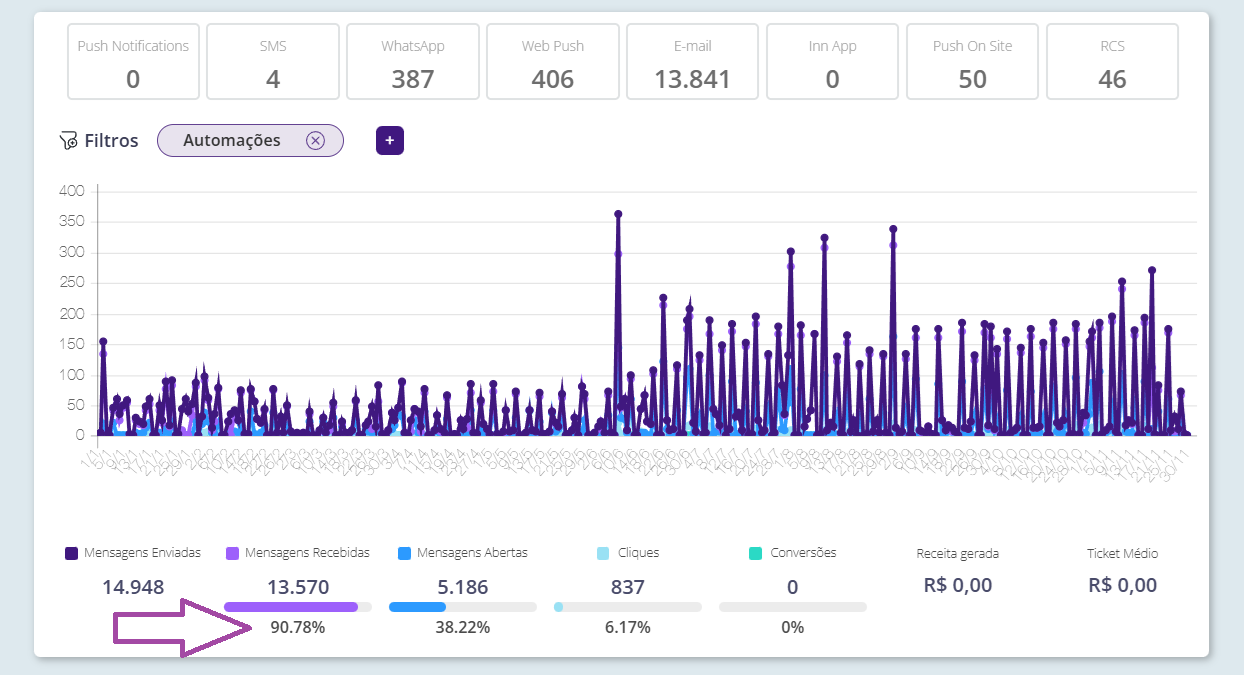
💡Atenção: O número de conversões pode ser mais alto do que o de mensagens abertas.
Ao criar um evento, para que o número de conversões contemple somente as mensagens que forem disparadas usando como critério os eventos mapeados, o botão de “ atribuir conversão após clique na mensagem “ precisa estar ligado.
Aí só contabilizará conversões se o usuário clicar na mensagem dentro da janela de conversão definida.